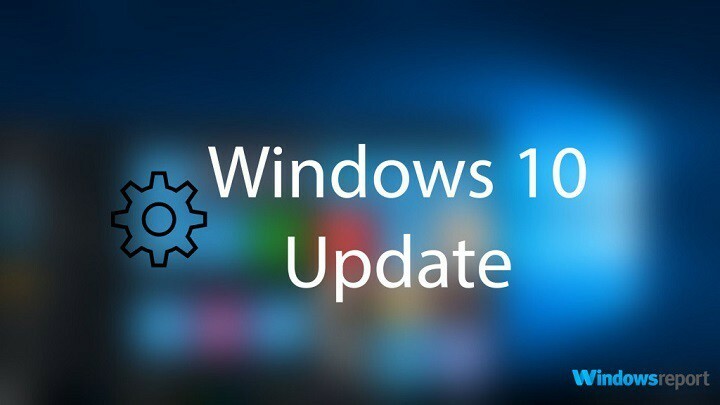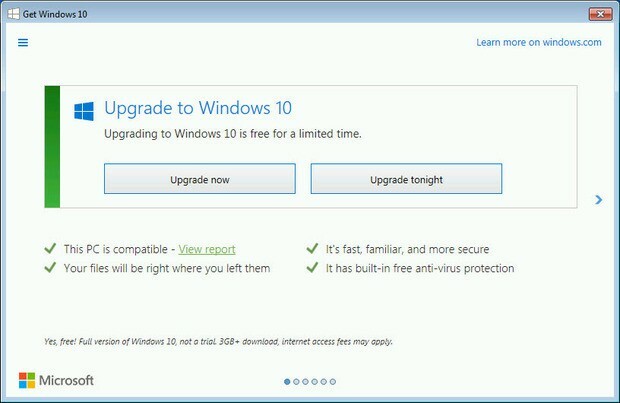Pare as falhas aleatórias em algumas etapas
- Para muitos usuários, as falhas do PC podem indicar uma infecção por vírus subjacente.
- Mesmo que uma verificação geralmente conserte, outros fatores, como as unidades ou a fonte de alimentação, podem causar uma falha no PC.

xINSTALE CLICANDO NO ARQUIVO PARA DOWNLOAD
Este software irá reparar erros comuns de computador, protegê-lo contra perda de arquivos, malware, falha de hardware e otimizar seu PC para desempenho máximo. Corrija problemas de PC e remova vírus agora em 3 etapas fáceis:
- Baixe a ferramenta de reparo do PC Restoro que vem com tecnologias patenteadas (patente disponível aqui).
- Clique Inicia escaneamento para encontrar problemas do Windows que possam estar causando problemas no PC.
- Clique Reparar tudo para corrigir problemas que afetam a segurança e o desempenho do seu computador.
- Restoro foi baixado por 0 leitores deste mês.
Embora o computador continue sendo uma das invenções mais poderosas do homem, se o seu PC travar aleatoriamente, ele tira as muitas vantagens que o computador pode trazer.
Infelizmente, muitos usuários enfrentam essa situação e se perguntam o que fazer e como resolver a ocorrência irritante.
Este guia explora essas falhas constantes e gatilhos comuns e oferece as melhores soluções.
Por que meu PC continua congelando e travando?
Pode haver muitas razões pelas quais seu PC está travando. Os usuários atribuíram esses desligamentos constantes a diferentes fatores, incluindo:
- Problemas de direção – Pode ser devido a problemas de hardware, como falha no disco rígido ou, em alguns casos, memória insuficiente. Sempre recomendamos usar apenas o melhores discos rígidos no seu computador.
- Problemas relacionados à energia – Este é um gatilho frequentemente esquecido, mas em alguns casos, uma falha pode ser um sinal de problemas de energia latentes em seu computador.
- Problemas relacionados a software – Essas falhas podem ocorrer devido a problemas de software, como conflitos entre programas, malware ou drivers desatualizados.
- Superaquecimento – Em todos os sistemas de computador, superaquecimento é um problema bastante comum. Além de encurtar a vida útil dos componentes, o superaquecimento pode fazer com que o sistema falhe repetidamente.
- Arquivos de sistema corrompidos – Arquivos de sistema corrompidos desencadeiam diversos problemas e às vezes se manifestam como falhas.
Você deve observar que esses problemas virão de diferentes formas. Por exemplo, os usuários tiveram os seguintes problemas relacionados:
- PC trava aleatoriamente sem superaquecer – nesta variação do problema de travamento, você geralmente não experimentará nenhum superaquecimento. Em vez disso, pode ser acionado por falha de hardware.
- Windows trava aleatoriamente – Aqui, você pode não saber exatamente o que causou a falha, mas algumas etapas de solução de problemas podem ser úteis.
- PC trava aleatoriamente sem tela azul – Embora a maioria das falhas esteja associada ao BSOD e uma mensagem de erro, há ocorrências ocasionais em que esse não é o caso.
- PC trava aleatoriamente e reinicia – Muitas vezes é assim. Talvez você não precise executar nenhuma ação para reiniciar o PC com falha. A desvantagem é que eles podem se repetir em momentos diferentes.
Independentemente do que seja, sugerimos seguir as sugestões listadas abaixo.
Como consertar o PC de travar aleatoriamente?
Seria melhor verificar a fonte de alimentação antes de implementar outras correções. Uma fonte de alimentação com defeito é uma causa frequente de travamentos esporádicos do PC.
A maioria das pessoas apenas verifica o cabo de alimentação, mas a fonte é provavelmente a culpada e muitas vezes é negligenciada. Portanto, recomendamos o uso de uma fonte de energia separada para conectar o computador. Se funcionar bem, o original é o problema e você deve consertá-lo imediatamente para evitar mais danos.
1. Solucionar problemas especificamente para a mensagem de erro
A maioria das falhas virá com uma mensagem de erro exibida. Este é especialmente o caso quando você tem o BSOD.
Você deve anotar a mensagem de erro e solucionar o problema de acordo. Algumas mensagens de erro comuns são:
- processo crítico morreu
- Seu dispositivo encontrou um problema e precisa ser reiniciado
- Falha iniciada manualmente
- Erro de exceção de thread do sistema não tratado
- Erro IRQL_NOT_LESS_OR_EQUAL
- Erro BSOD de violação do Watchdog DPC
Se o seu PC travar aleatoriamente, você pode resolvê-lo seguindo as soluções nos links individuais acima.
2. Verificar vírus
- Tipo Segurança do Windows no Procurar barra e clique no resultado da pesquisa relevante.
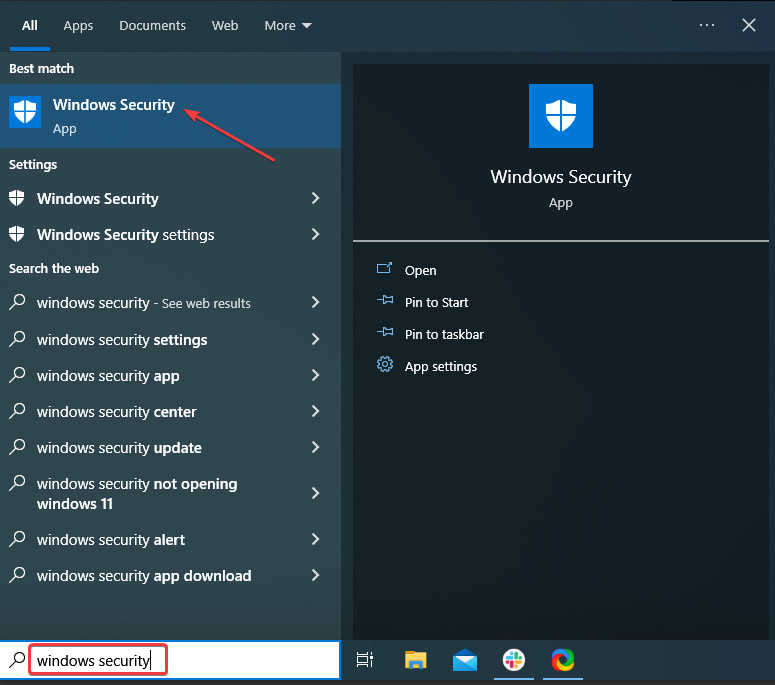
- Agora, clique em Proteção contra vírus e ameaças aqui.

- Clique em Opções de digitalização.
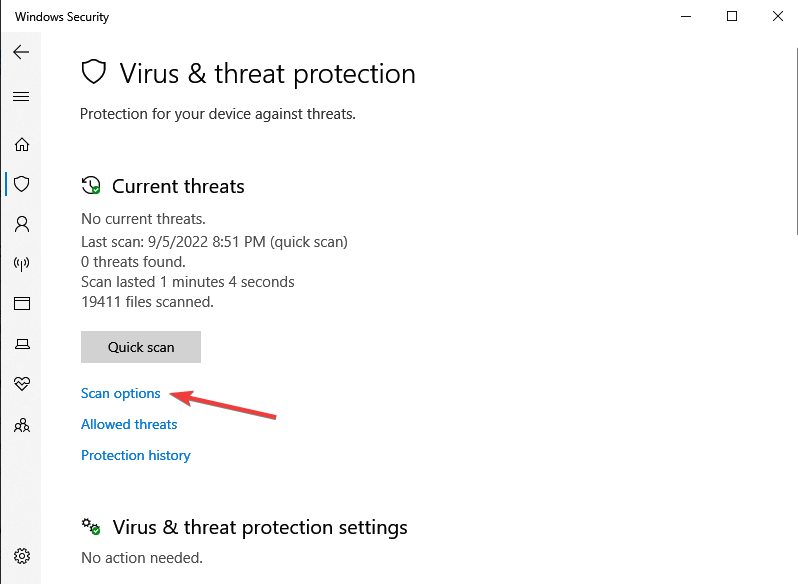
- Agora, selecione Verificação completa e clique no Escaneie agora botão na parte inferior.
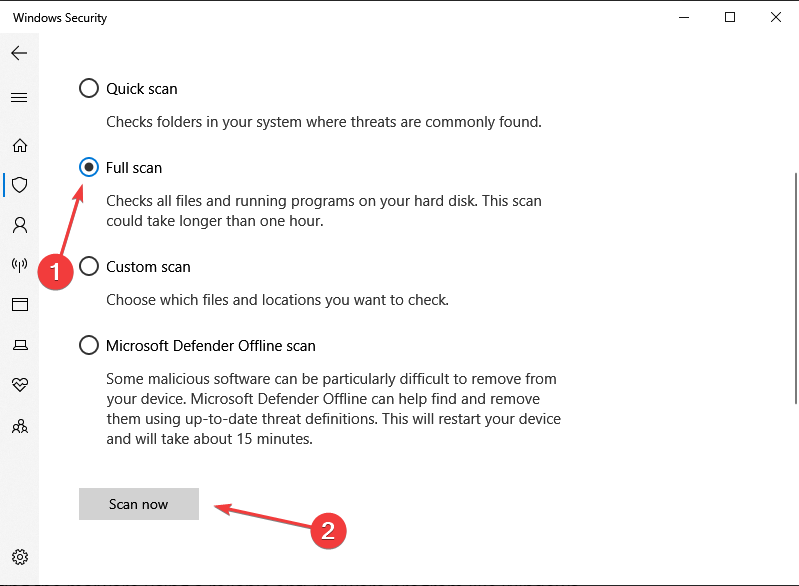
3. Verifique se há problemas com RAM e unidade de armazenamento
- Imprensa janelas + R lançar o Correr comando.
- Tipo mdsched.exe no campo de texto e clique Digitar lançar o Diagnostico de memoria do Windows ferramenta.
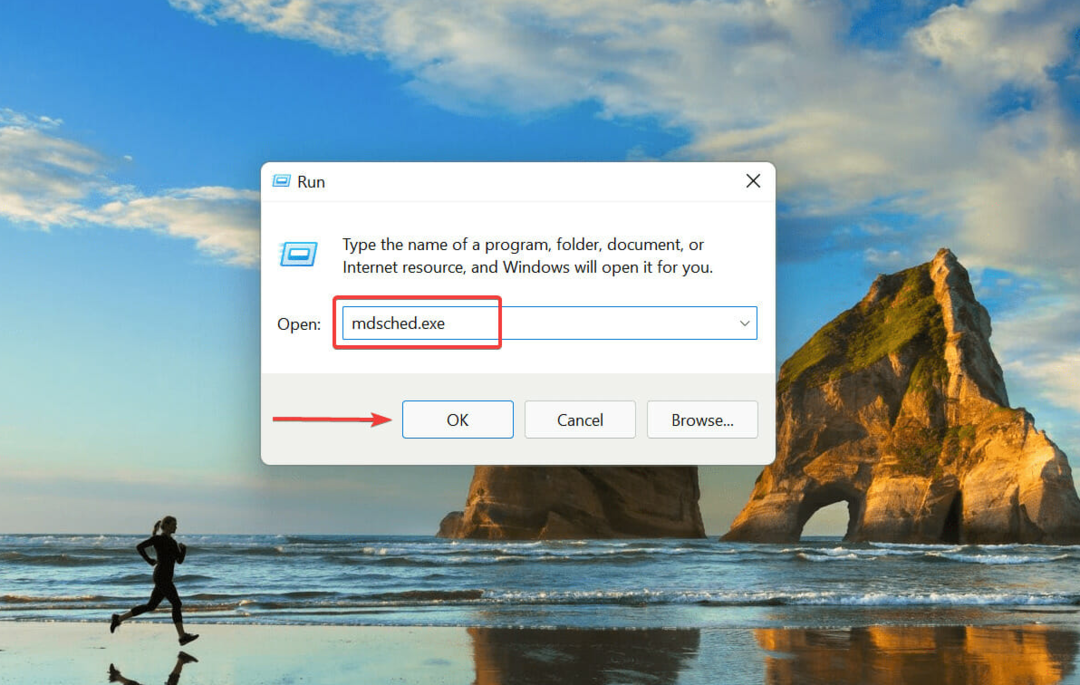
- Clique em Reinicie agora e verifique se há problemas para executar a verificação.
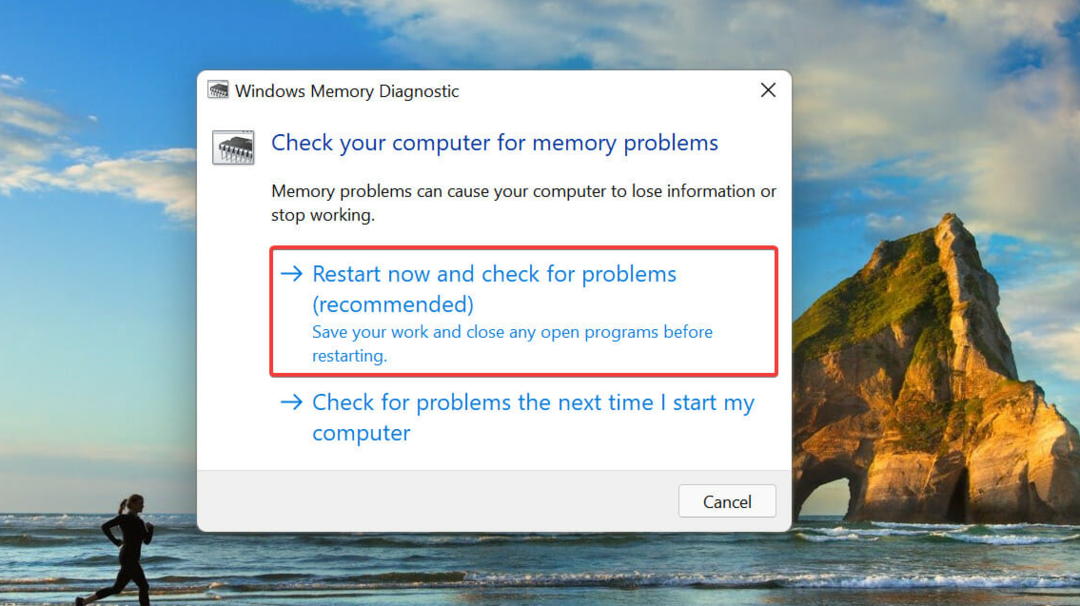
Problemas com a RAM ou o disco rígido causam falhas com mais frequência no Windows. Verifique a compatibilidade se você alterou recentemente algum deles.
Dica de especialista:
PATROCINADAS
Alguns problemas do PC são difíceis de resolver, especialmente quando se trata de repositórios corrompidos ou arquivos ausentes do Windows. Se você estiver tendo problemas para corrigir um erro, seu sistema pode estar parcialmente quebrado.
Recomendamos a instalação do Restoro, uma ferramenta que fará uma varredura em sua máquina e identificará qual é a falha.
Clique aqui para baixar e começar a reparar.
A RAM do computador é utilizada para armazenar os arquivos que estão sendo usados temporariamente. Conseqüentemente, um problema com ele pode tornar o Windows lento e travar.
Para verificar e resolver problemas de RAM, use o programa Windows Memory Diagnostic. Por fim, a máquina inicializará novamente e verificará os diagnósticos de memória. Em seguida, verifique se os problemas que causavam o travamento aleatório do PC foram corrigidos após o término da execução.
Além disso, verifique se o HDD (unidade de disco rígido) ou SSD está falhando (unidade de estado sólido). Quando você tenta abrir arquivos ou aplicativos específicos, o sistema operacional falha, o que significa que um componente específico da unidade está quebrado. Aconselhamos fazer backup de seus dados e consertar ou substituir o disco.
Vários aplicativos de software de terceiros estão disponíveis para fazer backup dos dados salvos. Embora as instruções sejam para o Windows 10, os aplicativos devem funcionar perfeitamente na versão mais recente.
4. Atualize seus drivers
- Imprensa janelas + R, tipo devmgmt.msc, e bater Digitar.
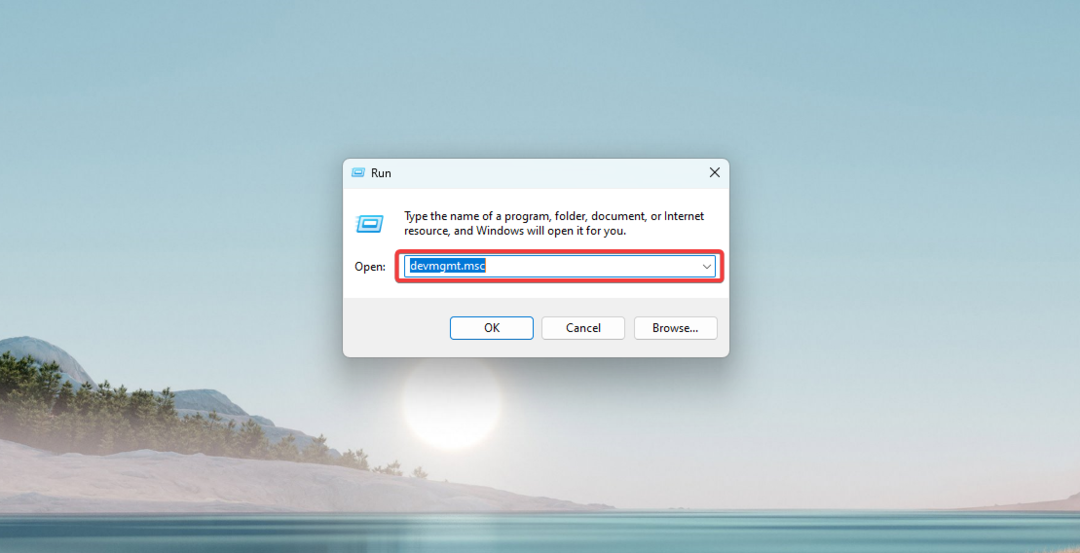
- Clique duas vezes em Adaptadores de vídeo para ver os dispositivos listados abaixo dele.
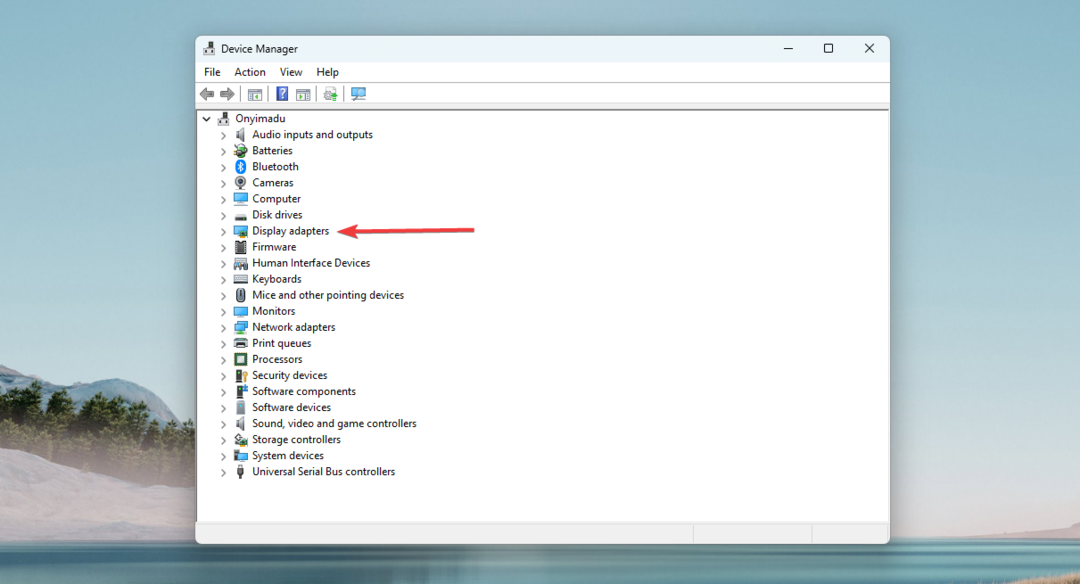
- Clique com o botão direito do mouse no adaptador gráfico e selecione Atualizar driver no menu de contexto.
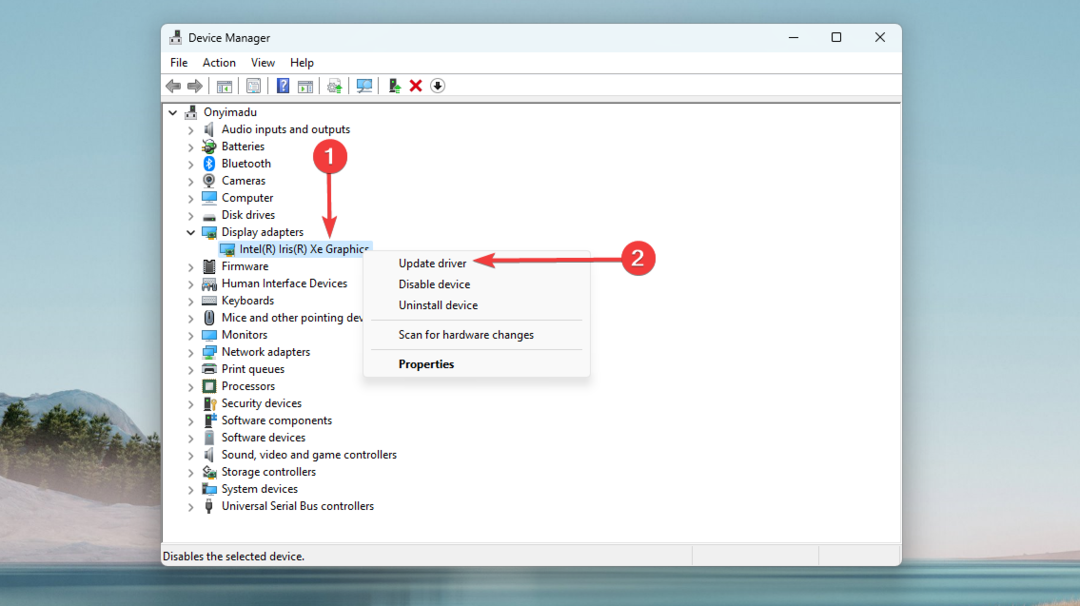
- Em seguida, selecione Pesquise drivers automaticamente entre as duas opções do Atualizar driver janela para permitir que o sistema procure automaticamente o melhor driver disponível no computador.
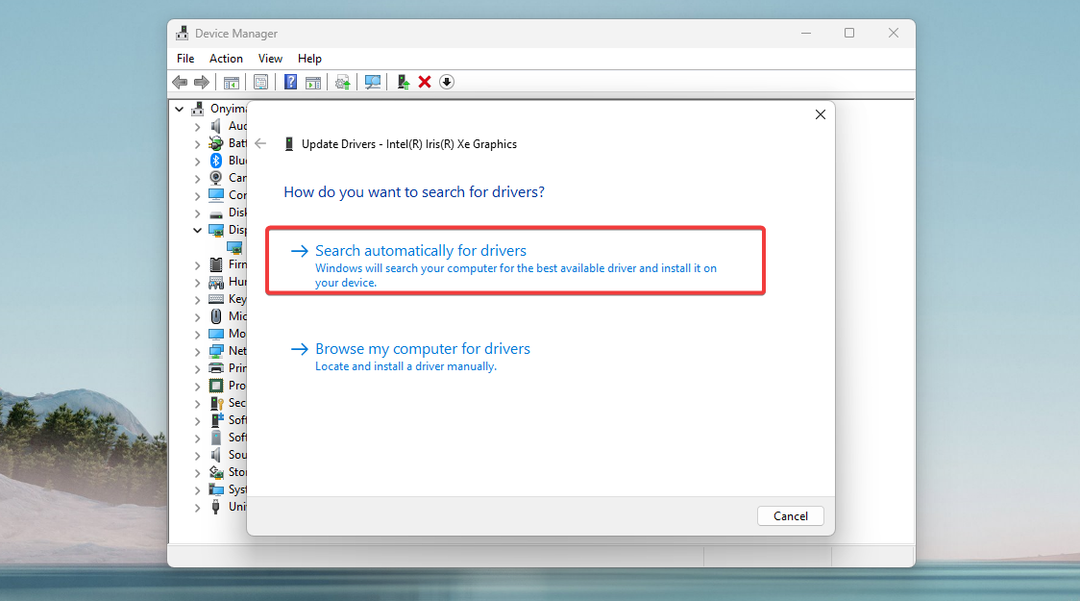
Embora os drivers gráficos sejam os principais culpados, convém executar as etapas para todos os drivers disponíveis.
Você também pode usar uma ferramenta automática, como o DriverFix, para escanear facilmente seu PC em busca de drivers desatualizados ou mesmo ausentes e atualizá-los instantaneamente com as atualizações mais recentes de seu banco de dados.

DriverFix
Experimente este ótimo aplicativo para atualizar seus drivers com apenas alguns cliques.
5. Reduzir o superaquecimento
Seu computador pode ficar mais lento ou travar o sistema operacional devido ao superaquecimento. Embora este último seja um exemplo extremo, o problema ainda pode ser visto.
Reduza o número de programas em execução para diminuir a carga quando o computador começar a superaquecer, pois isso fará com que o ventilador da CPU opere em velocidade máxima.
Nosso tutorial mostrará as melhores técnicas para diminuir o superaquecimento no Windows dentre as inúmeras opções disponíveis.
Além disso, existem várias opções para usuários experientes em tecnologia gerenciar a velocidade do ventilador no Windows para evitar mais superaquecimento.
- O que é o processo ALG.exe e como desativá-lo
- NVIDIA GeForce Now Error 0xc0f1103f: 7 maneiras de resolvê-lo
- O backup do Windows falhou com o código de erro 0x8078011e [Corrigir]
Em conclusão, você deve observar que nenhuma dessas correções foi escrita em uma ordem específica. Portanto, embora recomendemos analisar a mensagem de erro e tentar as soluções mais específicas e apropriadas, você deve obter algumas soluções usando qualquer uma das correções mencionadas.
Acreditamos que você deveria ter encontrado soluções se leu até aqui. Então, por favor, deixe-nos saber nos comentários abaixo o que funcionou para você.
Ainda tendo problemas? Corrija-os com esta ferramenta:
PATROCINADAS
Se os conselhos acima não resolverem seu problema, seu PC pode ter problemas mais profundos no Windows. Nós recomendamos baixando esta ferramenta de reparo de PC (classificado como Ótimo no TrustPilot.com) para resolvê-los facilmente. Após a instalação, basta clicar no botão Inicia escaneamento botão e, em seguida, pressione Reparar tudo.